Reklaam
Iga kord, kui saadate dokumendi kolleegile, salvestate selle, korrigeerite seda, parandate kõik kirja- ja / või grammatilised vead ning saadate. Kui teie töö on püsivalt täpne, võib see olla suur komme ja võib kindlasti aega ja energiat kokku hoida. Toimetajad armastavad teid (kas pole ?!). Aga kuidas on lood muu teabega, mida me dokumendi saatmisel tahtmatult esitame?
Microsoft Office Milline Office Suite on teie jaoks parim?Teil palutakse leida amet, mis ei nõua mingisugust sõna- või numbritöötlust. Ja võite küsida, kas Microsoft Office on tõesti parim lahendus? Siin on teie võimalused. Loe rohkem loob ja haldab teie dokumendile lisatud metaandmete faili. Iga kord, kui selle saadate, edastatakse teie andmed adressaadile ja kõigile teistele, kellele see dokument edastatakse. See on teatud olukordades sobilik, kuid muul ajal võib olla mugav oma dokumente isiklikest andmetest puhastada enne nende loodusesse lubamist.
Vaatame kiiresti, kuidas oma dokumente nühkida funktsiooni Document Inspector abil
Microsoft Wordi 10 varjatud funktsiooni, mis muudavad teie elu lihtsamaksMicrosoft Word pole ilma produktiivsete funktsioonideta see tööriist. Siin on mitu funktsiooni, mis võivad teid iga päev aidata. Loe rohkem Microsoft Office'ist.Mis tüüpi teavet me siin räägime?
Microsoft Office salvestab automaatselt mitut tüüpi isiklikku teavet koos mõne muu varjatud teabe vormiga. Andmed pole kohe ilmsed. Seda ei kuvata teie dokumendi kõrval; me peame selle välja juurima. Kontoridokumendid võivad sisaldada järgmisi teabe vorme:
- Kommentaarid, jälgitud muudatuste parandusmärgid 20 parimat rakendust õpilastele, et koolipäev läbi saadaÜkskõik, kas olete keskkoolis või kolledžis, peaksid need fantastilised rakendused olema teie koolitoimingute loendi ülaosas! Loe rohkem , versioonid ja tindimärkused. Kui olete dokumendi kallal koostööd teinud, sisaldab see tõenäoliselt teie tööprotsessi parandusjälgi, kommentaare ja palju muud. Need lõigud võimaldavad teistel inimestel näha, kes on veel dokumendi kallal töötanud, ning ka tehtud muudatused.
- Dokumentide omadused ja isiklik teave. Dokumendi atribuudid viitavad dokumendi metaandmetele, nagu autor, teema ja pealkiri. Dokumendi atribuudid on enamasti lihtsalt teave, mille Office genereerib ja haldab automaatselt iga kord, kui töötate dokumendiga. See võib sisaldada ka teavet konkreetsete funktsioonide kohta, mida te dokumendiga kasutate. Näiteks, e-posti päised Mida saate õppida e-posti päisest (metaandmed)?Kas saite kunagi e-kirja ja mõtlesite tõesti, kust see tuli? Kes selle saatis? Kuidas nad võisid teada saada, kes sa oled? Üllatavalt palju seda teavet võib pärineda ... Loe rohkem , marsruudilipud, printeriteed ja failiteede teave on kõik tavalised.
- Päised, jalus ja vesimärgid. Wordi dokumendid ja Exceli töövihikud võivad sisaldada teavet päistes ja jalustes. Samamoodi saab vesimärke lisada ja peita.
- Peidetud tekst. Wordi dokumendid võivad sisaldada peidetud teksti. See tähendab, et sisu, mis on vormindatud peidetud tekstina. Kui te pole milleski kindel, saab dokumentide inspektor seda otsida.
- Varjatud read, veerud ja töölehed. Wordi dokumendiga sarnases tähenduses võivad Exceli töövihikud sisaldada oma varjatud sisu.
- Nähtamatu sisu. Exceli töövihikud ja PowerPointi esitlused võivad sisaldada üksusi 7 näpunäidet professionaalsete PowerPointi mallide loomiseksKeegi ei saa igavast PowerPointi esitlusest kasu. Kasutage neid näpunäiteid ja veenduge, et teie pingutused haaravad alati nende vaatajaskonda. Loe rohkem vormindatud nähtamatute objektidena. Dokumentide inspektor saab need teie jaoks üles leida.
- Slaidiväline sisu. PowerPointi esitlused võivad sisaldada ka sisu või objekte, mis pole nähtavad, kuna need on slaidi küljest maha tõmmatud. See juhtub paljude objektide, sealhulgas kunsti, tekstikastide, nuppude ja graafikaga.
- Esitlusmärked. Kui sa oled kasutades kõiki PowerPointi funktsioone 10 loovat viisi PowerPointi kasutamiseks enesekasvatamiseksMõelda väljaspool kasti. Lammutage tõsiasi, et PowerPoint on lihtsalt igav esitlustööriist. Leidkem sellele kümme loomingulist kasutust. Loe rohkem , võite oma ettekandele lisada meisterlikult tehtud märkmeid. Samuti ei pruugi te neid saata kellelegi teisele või lasta neid ilmuda teie suure esitluse ajal.
- Dokumendiserveri atribuudid. Dokument võib sisaldada täiendavaid dokumendi atribuute, kui kasutate saiti Document Workspace või Microsoft Windows SharePointi teenustel põhinevat teeki.
- Kohandatud XML-andmed. Teie dokument võib sisaldada peidetud XML-andmeid; dokumentide inspektor saab selle leida ja eemaldada.
Ilmselt on see probleem ainult siis, kui te seda üheks peate. Enamikul isikutest, kes loovad ja saadavad dokumente Microsoft Office'i abil, ei tohiks nende töö käigus loodud teabega probleeme olla. Kui teil on vaja vabaneda eelnimetatud teabest, lugege edasi!
Dokumentide inspektor
Dokumentide inspektor 10 Microsofti Wordi vaikesätteid, mida saate optimeeridaMõni lihtne optimeerimise samm võib teie tootlikkust Microsoft Wordi abil võimendada. Pakume teile igapäevaseks tööks kümme kiiret ja lihtsat seadet. Loe rohkem on kõigi Microsoft Office'ile pakutavate erinevate inspektoriteenuste liitmine. Nende põhifunktsioonid on dokumentide lisandmete leidmine ja eemaldamine. Enne dokumendiinspektori kasutamist salvestage praegune dokument.
Kui see on tehtud, minge edasi Fail> Teave. Teile kuvatakse ekraan, mis sarnaneb sellele:
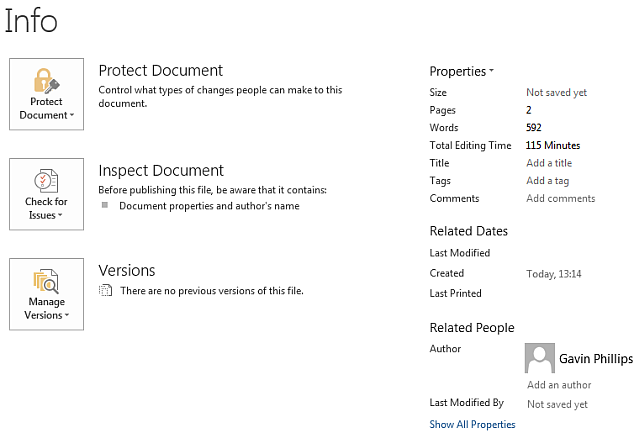
Parempoolsel küljel näete osa Microsoft Office'i loodud teabest: lehed, redigeerimise ajakulu, mina kui autor. Selle eemaldamiseks minge aadressile Kontrollige, kas pole probleeme> Kontrollige dokumenti. Seejärel jõuate dokumendiinspektori valikute paneelile. Kontrollige soovitud suvandeid ja seejärel nuppu Kontrollige. Sõltuvalt dokumendi suurusest võib see võtta natuke aega.

Kui dokumentide inspektor on oma töö teinud, saate kõik leitud peidetud andmed eemaldada. Vaadake alla dokumentide loendit. Vajutage Eemalda kõik lõikudes, mida soovite tühjendada.

Kui olete peidetud teabe oma dokumendist puhastanud, saate selle salvestada. Proovige see uuesti avada ja uuesti skannida, et kõik andmed oleks eemaldatud. Vastasel juhul peaks teil nüüd olema selge kogu tuvastatav teave, mille olete tahtmatult edastanud.

N.B: Rakenduses Office 2007 saab dokumendiinspektori leida suuna järgi Kontori nupp> Valmistage ette> Kontrolli dokumenti> Kontrolli. Veenduge kindlasti salvestage oma töö enne muudatuste tegemist.
Kas ma saan selle toimumise peatada?
Jah - kuid see on dokumendispetsiifiline seade, mis tähendab, et peate selle sätte rakendama iga teie loodud dokumendi jaoks. Et Office ei salvestaks metaandmeid iga dokumendiga, minge aadressile Fail> Valikud> Usalduskeskus> Privaatsussuvandid. Kontrollige jaotises Dokumendispetsiifilised sätted Salvestamisel eemaldage faili atribuutidest isiklik teave.

Nagu mainitud, peatab see teie praeguse dokumendi metaandmete salvestamise, kuid peate selle järgmine kord uuesti rakendama.
Dokumentide inspektor Roundup
Isikliku teabe eemaldamiseks Office'i failist on tohutul hulgal põhjuseid, näiteks PowerPointi esitlus, Exceli töövihik või Wordi dokument. Nagu Office 2016 on kasutusele võtnud koostöö 11 korduma kippuvat Office 2016 küsimustOffice 2016 on ootamas ja tekitab palju küsimusi. Kas peate tellimuse ostma, kas saate nüüd uuemale versioonile üle minna ja kas minna tagasi Office 2013 juurde? Koostasime korduma kippuvad küsimused ja pakume ... Loe rohkem tööriistade kasutamisel võib muutuda üha olulisemaks meie oluliste dokumentide puhastamine enne nende saatmist.
Mõelge vähemalt sellele, kuhu teie dokument võiks jõuda, ja teabe kohta, mida see tahtmatult järgmisele inimesele pakub.
Kas puhastate oma dokumente regulaarselt? Mis on nende puhastamise põhjus? Andke meile allpool teada!
Gavin on MUO vanemkirjanik. Ta on ka MakeUseOfi krüpteerimisele keskendunud õdede saidi Blocks Decoded toimetaja ja SEO Manager. Tal on kaasaegne kirjutamine bakalaureusekraadiga (Hons) koos digitaalse kunsti praktikatega, mis on laotud Devoni künkadest, samuti enam kui kümneaastane professionaalne kirjutamiskogemus. Ta naudib ohtralt teed.
